اگر انگشت F5 شما درد میکند، میتوانید از Chrome استفاده کنید تا صفحه شما را بهطور خودکار بازخوانی کند. نحوه تنظیم یک صفحه برای بازخوانی خودکار در Chrome را در اینجا بیاموزید.
گاهی اوقات، ممکن است مفید باشد که صفحه را به روز کنید تا مطمئن شوید که به روزترین اطلاعات را دارید.
شاید شما در حال پیشنهاد خرید کالایی در eBay هستید و نمیخواهید از مناقصه پیشی بگیرید، یا یک اسباببازی براق جدید سفارش دادهاید، و میخواهید بدانید که برای تحویل در مرحله دوم است.
شما می توانید صفحه را به صورت دستی بازخوانی کنید، اما به احتمال زیاد به سرعت از آن خسته خواهید شد. خوشبختانه، راههایی وجود دارد که میتوان Chrome را با کمک کمی مجبور به انجام کار برای شما کرد. این امکان وجود دارد که یک صفحه وب را به طور خودکار در فواصل زمانی معین به روز رسانی کنید تا مجبور نباشید.
اگر آماده هستید که دکمه F5 خود را استراحت دهید، پس به خواندن ادامه دهید تا یاد بگیرید چگونه صفحه را برای بازخوانی خودکار در کروم تنظیم کنید.
نحوه تنظیم یک صفحه برای بازخوانی خودکار با استفاده از برنامه افزودنی
یک راه موثر برای ایجاد بهروزرسانی خودکار صفحه در کروم، استفاده از افزونه است. گزینه های مختلفی وجود دارد که اکثر آنها ویژگی های مشابهی را ارائه می دهند.
در این مثال، ما از آن استفاده خواهیم کرد تازه سازی خودکار آسان، اما ممکن است پسوند دیگری را ترجیح دهید. استفاده از ویژگیهای اساسی Easy Auto Refresh رایگان است، اگرچه اگر میخواهید از برخی از ویژگیهای پیشرفتهتر استفاده کنید، باید آن را ثبت کنید.
برای تنظیم یک صفحه برای بازخوانی خودکار با استفاده از Easy Auto Refresh:
- باز کن کروم و به فروشگاه وب کروم بروید.
- کلیک فروشگاه را جستجو کنید.

- وارد تازه سازی خودکار آسان و Enter را فشار دهید.
- را کلیک کنید تازه سازی خودکار آسان در نتایج
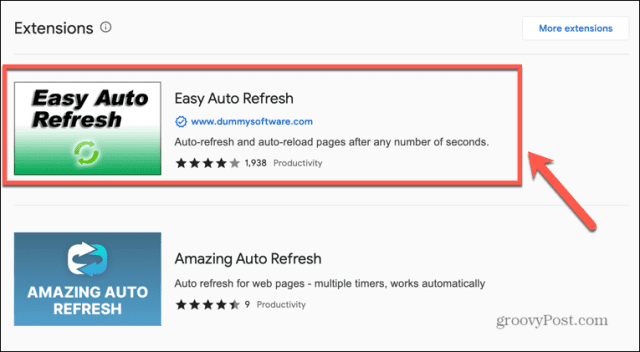
- در سمت راست بالای صفحه، کلیک کنید به کروم اضافه کنید.

- اگر از دادن مجوزهای لازم راضی هستید، کلیک کنید افزودن پسوند.

- در سمت راست نوار آدرس، روی آن کلیک کنید برنامه های افزودنی آیکون.

- کلیک کنید بر روی سنجاق نماد کنار تازه سازی خودکار آسان تا پسوند را به نوار ابزار خود اضافه کنید.
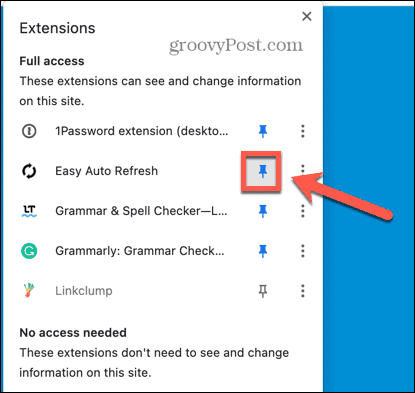
- به صفحهای بروید که میخواهید بهروزرسانی خودکار انجام شود.
- کلیک کنید بر روی تازه سازی خودکار آسان آیکون.
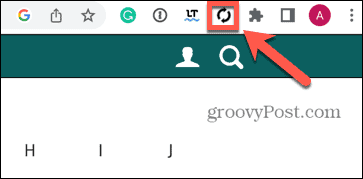
- را وارد کنید زمان تازه کردن در چند ثانیه و کلیک کنید شروع کنید.
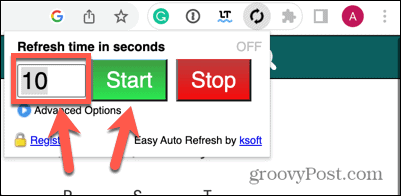
- یک شمارش معکوس روی نماد برنامه افزودنی خواهید دید.
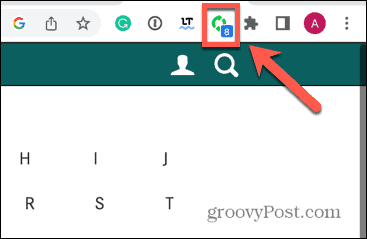
- وقتی به صفر رسید، صفحه شما رفرش می شود.
- تا زمانی که شما مداخله کنید، صفحه در همان بازه زمانی به رفرش ادامه خواهد داد.
- برای جلوگیری از بازخوانی صفحه، روی آن کلیک کنید تازه سازی خودکار آسان دوباره نماد و کلیک کنید متوقف کردن.
چگونه یک صفحه را با استفاده از یک وب سایت برای بازخوانی خودکار تنظیم کنیم
همچنین میتوانید با استفاده از یک وبسایت، صفحهای را برای بازخوانی خودکار تنظیم کنید. این صفحات به شما این امکان را می دهند که URL را وارد کنید و سپس تعیین کنید که هر چند وقت یکبار می خواهید صفحه به روز شود. بار دیگر، سایت های متعددی وجود دارند که عملکرد مشابهی را ارائه می دهند.
در این مثال، ما از PageRefresher.com استفاده خواهیم کرد.
برای تنظیم یک صفحه برای بازخوانی خودکار با استفاده از PageRefresher.com:
- باز کن کروم و به PageRefresher.com بروید.
- آدرس صفحه ای را که می خواهید بازخوانی کنید وارد کنید.

- زمان رفرش را تنظیم کرده و کلیک کنید شروع پایان. صفحه باید در یک تب جدید باز شود. پس از مدت زمان مشخص شده، صفحه رفرش می شود.

- برای توقف بازخوانی صفحه، به برگه PageRefresher.com برگردید و کلیک کنید شروع پایان.
چگونه یک صفحه را با استفاده از جاوا اسکریپت برای رفرش خودکار تنظیم کنیم
اگر از دادن دسترسی افزونه کروم به صفحات خود احساس راحتی نمی کنید، یا از تبلیغاتی که با بسیاری از وب سایت های بازخوانی صفحه ارائه می شود، خوشتان نمی آید، می توانید با افزودن مقداری کد جاوا اسکریپت مستقیماً در آدرس، صفحه ای برای تازه کردن خود دریافت کنید. بار.
این برای بسیاری از وبسایتها به خوبی کار میکند، اگرچه ممکن است برخی از سایتها به دلیل نحوه طراحی آن صفحات، آنطور که در نظر گرفته شده است، کار نکنند.
برای تنظیم یک صفحه برای بازخوانی خودکار با استفاده از جاوا اسکریپت:
- باز کن کروم و به وبسایتی که میخواهید بهروزرسانی خودکار انجام شود، بروید.
- در نوار آدرس کلیک کنید.
- تایپ کنید جاوا اسکریپت: و سپس کد زیر را قرار دهید:
document.getElementsByTagName("body")[0].innerHTML = "<iframe id="testFrame" src=""+window.location.toString()+"" style="position: absolute; top:0; left:0; right:0; bottom:0; width:100%; height:100%;"></iframe>";reloadTimer = setInterval(function(){ document.getElementById("testFrame").src=document.getElementById("testFrame").src },10*1000)
- اگر بخواهید کدی شامل «javascript:» را در جلوی آن جایگذاری کنید، Chrome آن را از آدرس حذف میکند، به همین دلیل است که ابتدا باید آن را به صورت دستی وارد کنید.
- مطبوعات وارد.
- کد هر 10 ثانیه به طور خودکار صفحه را بازخوانی می کند. برای تغییر این مورد، “10” در انتهای کد را به تعداد ثانیه های مورد نظر خود ویرایش کنید.
صفحه همچنان به روز می شود. برای متوقف کردن آن، صفحه را دوباره بارگیری کنید.
کنترل کامل صفحات شما در گوگل کروم
یادگیری نحوه تنظیم یک صفحه برای بهروزرسانی خودکار در Chrome میتواند در موارد متعددی مفید باشد. چه در حال پیشنهاد در eBay باشید و چه از دریافت این بهروزرسانی در زمانی که پیتزا در راه است ناامید هستید، روشهای بالا به شما این امکان را میدهند که خود را از فشار تکراری F5 نجات دهید.
اگر از طرفداران Google Chrome هستید، نکات و ترفندهای مفید دیگری نیز وجود دارد که می توانید یاد بگیرید. وقتی از اینکه کروم تمام منابع خود را در هنگام باز بودن چندین برگه باز دارید خسته شده اید، می توانید برگه های ذخیره حافظه را در Google Chrome فعال کنید. اگر از بیثباتی در انیمیشنها رنج میبرید، میتوانید نحوه فعال یا غیرفعال کردن Smooth Scrolling در Chrome را در مرحله بعد بیاموزید.

سایت محتوا مارکتینگ
برای دیدن مطالب آموزشی بیشتر در زمینه سخت افزار و نرم افزار اینجا کلیک کنید!


